英伟达显卡超频工具NVIDIA Inspector这是由英伟达官方推出的一款功能强大,专业超频的显卡超频软件。通过这款软件,不仅可以超频显卡,还可以检测查看到显卡名称、gpu、修订、bios、设备id、子供应商、渲染器、显存大小、显存类型等各项信息,软件自带了多种超频选项功能,无需修改显卡BIOS就能轻松超频。
nvidia显卡怎么用
1、在本站下载并安装英伟达显卡超频工具NVIDIA Inspector中文版,双击exe文件即可运行程序
- 2022-09-13Nvidia显卡超频工具 1.9.7.8 官方版(含教程)
2、点击右侧小扳手图标

3、在弹出的“Profile Settings”窗口中,找到Profile项,并从下拉列表中找到你要设置的程序(当然你也可以自己新建个配置)这里以xmp为例,其他程序一样设置。
4、拖动滚动条,找到“Enable application for Optimus”项,将其改为0x00000013(可手动填写)
5、点击程序菜单栏中的“Apply changes”按钮。
6、关闭NVIDIA Inspector,打开NVIDIA控制面板看看,是不是已经是独显了
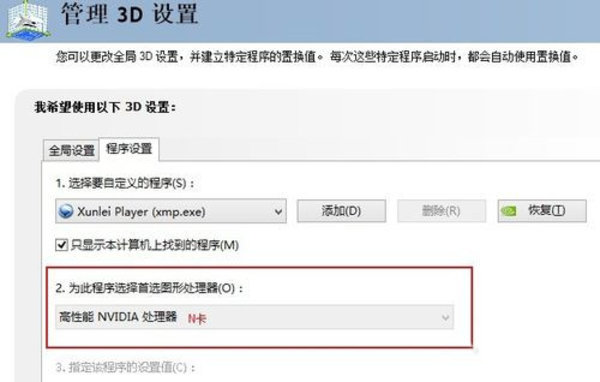
nvidia显卡怎么超频
1、先点击右下角的Show Overclocking打开超频选项

2、在Performance Level 里,将Power and Temperature Target(功耗和温度目标)拉到最大,Over Voltage(核心电压)也拉到最大,依次调节Base Clock(基础频率)、Memory Clock(显存频率),比如我图里+33MHz的基础频率和200MHz的显存频率,显卡的默认频率就由原来的967/7000变成了967+33/7000+200*2=1000/7400,然后点击Apply Clock,设置生效,上面的数据根据经验和显卡体质来调整。

3、最后建议手动风扇转速(Fan)到较高数值,进行跑分测试,这样一来能控制住温度,保证Boost机制的最大发挥










 Nvidia显卡超频工具
Nvidia显卡超频工具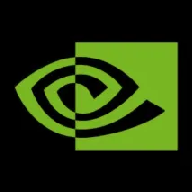 NVIDIA GeForce 516.59驱动程序
NVIDIA GeForce 516.59驱动程序 GeForce Experience(nvidia驱动)
GeForce Experience(nvidia驱动) nvidia Inspector
nvidia Inspector NVIDIA显卡驱动管理器
NVIDIA显卡驱动管理器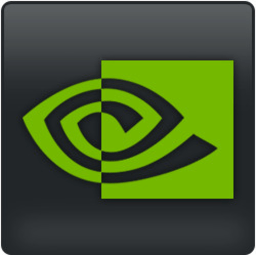 NVIDIA Drivers388.13显卡驱动
NVIDIA Drivers388.13显卡驱动 英伟达GTX1070ti驱动程序 Win10
英伟达GTX1070ti驱动程序 Win10 NVIDIA GeForce 388.00显卡驱动
NVIDIA GeForce 388.00显卡驱动 小影霸显卡驱动
小影霸显卡驱动 小影霸9600gt显卡驱动
小影霸9600gt显卡驱动 小影霸gf5盘古版显卡驱动
小影霸gf5盘古版显卡驱动 小影霸gt8600驱动
小影霸gt8600驱动 小影霸gt430显卡驱动
小影霸gt430显卡驱动 小影霸gt220驱动
小影霸gt220驱动 小影霸9800gt显卡驱动
小影霸9800gt显卡驱动